相信大家对win7旗舰版64位系统都不陌生,运行速度快以及系统稳定的特点让这个版本的系统到目前还是有不少用户喜欢使用。最近就有用户问小编win7旗舰版64位系统怎么安装,那么今天小编就来跟大家分享一下一键重装win7旗舰版64位系统的方法。
相信大家对win7旗舰版64位系统都不陌生,运行速度快以及系统稳定的特点让这个版本的系统到目前还是有不少用户喜欢使用。最近就有用户问小编win7旗舰版64位系统怎么安装,那么今天小编就来跟大家分享一下一键重装win7旗舰版64位系统的方法。下面就让我们一起来看看吧!
win7旗舰版64位系统的安装步骤:
1.浏览器搜索小白一键重装系统官网,下载小白三步装机版软件并打开,选择win7系统,点击立即重装。(使用前关闭杀毒软件)

2.等待软件下载系统镜像。
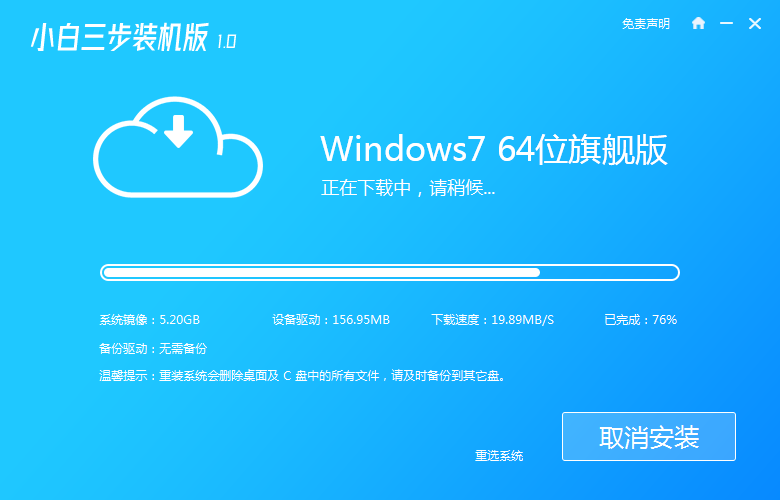
3.下载完成后软件会自动在线重装 windows 系统。
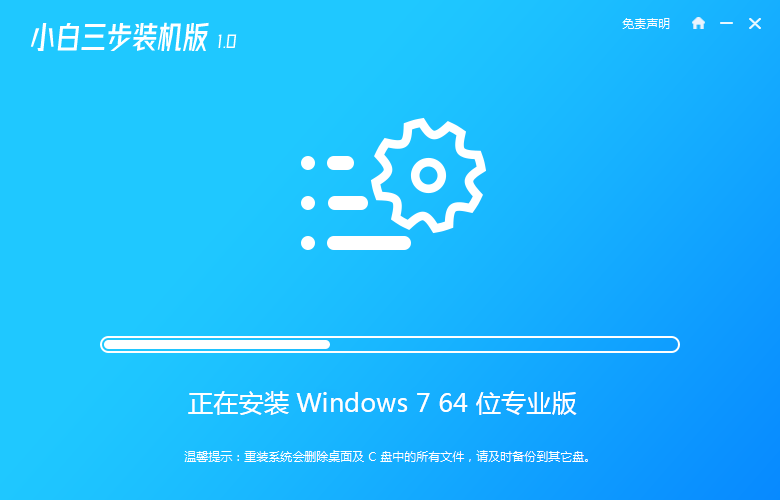
4.安装完成后点击立即重启。
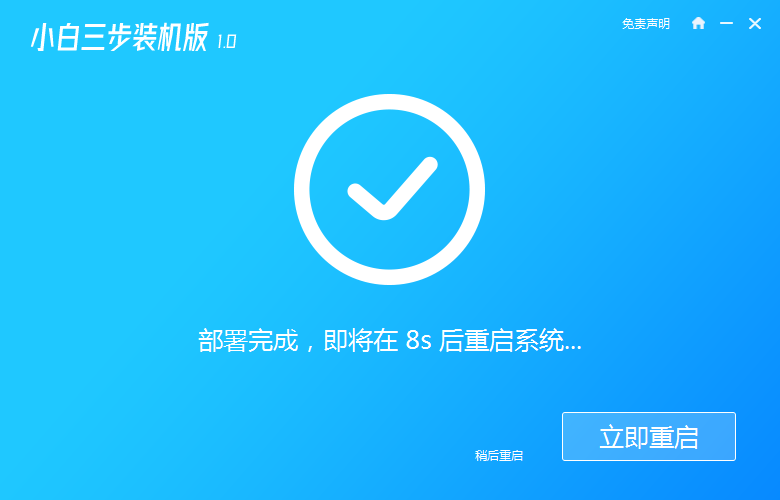
5.重启后在 PE 菜单中选择第二选项进入 xiaobai PE 系统。
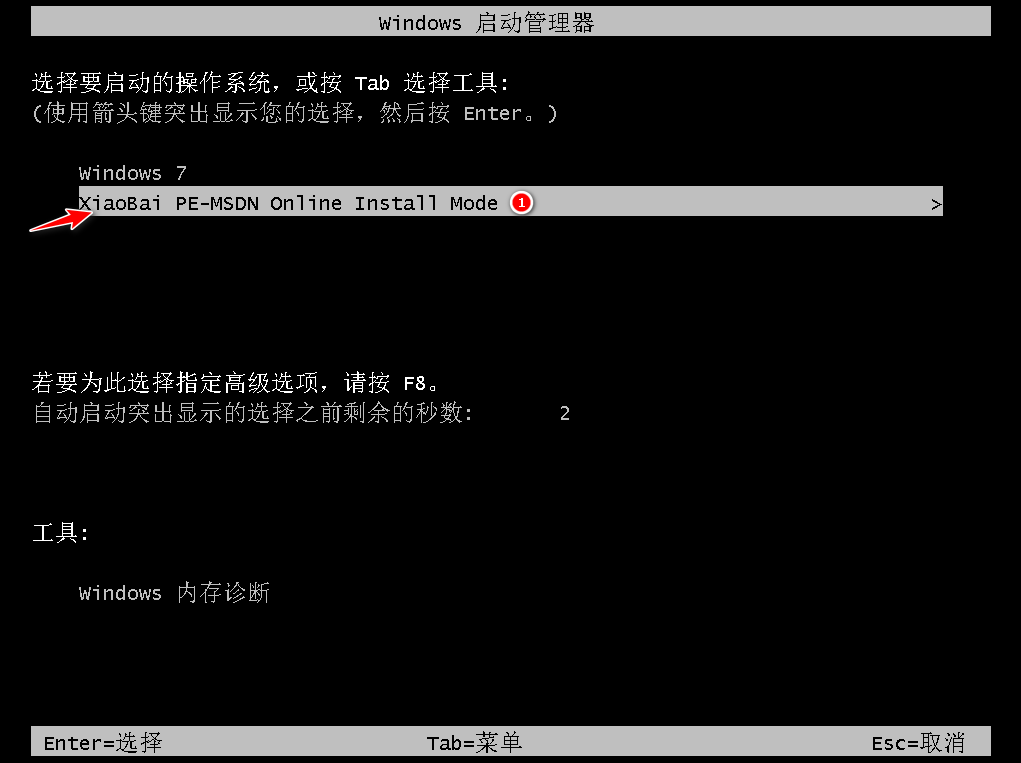
6.在 PE 系统中小白装机工具自动安装系统,我们无需操作,等待安装完成点击立即重启即可。
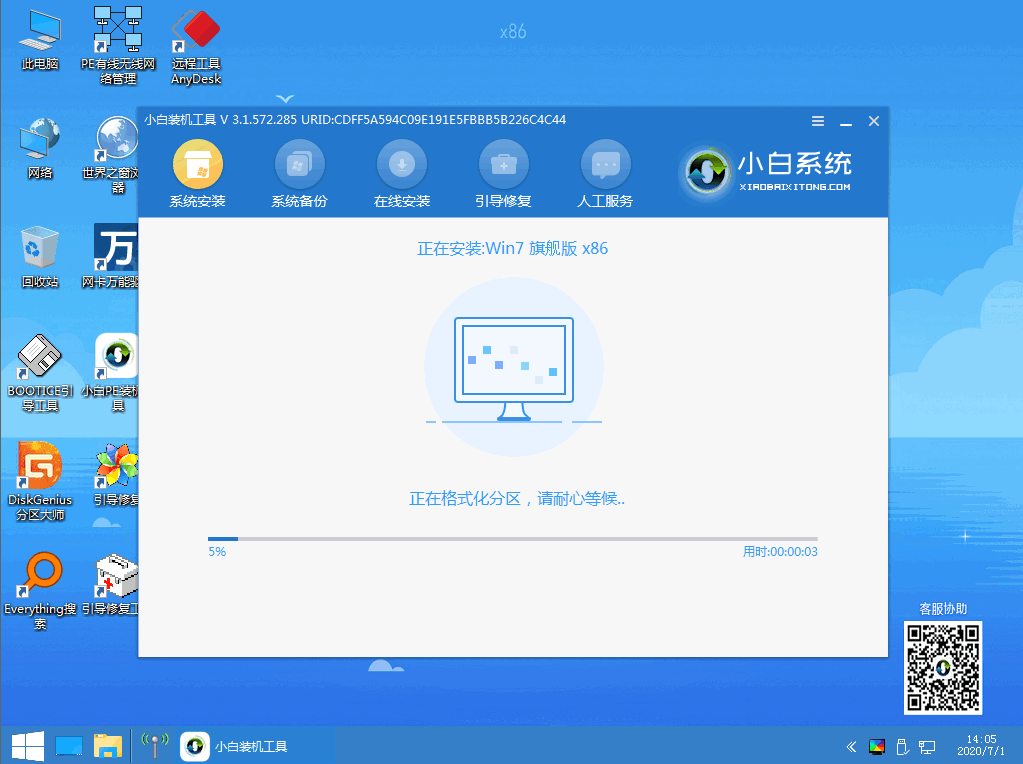
7.重启后选择 Windows 7 进入。
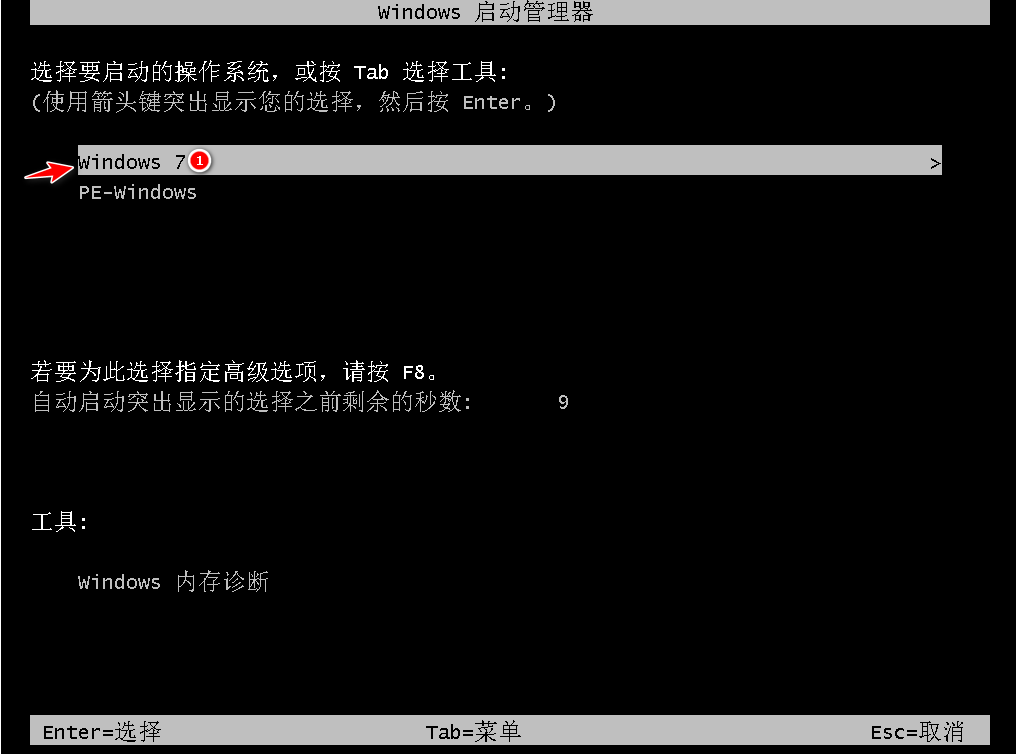
8.等待开机进入win7桌面就说明我们的win7系统安装好啦。
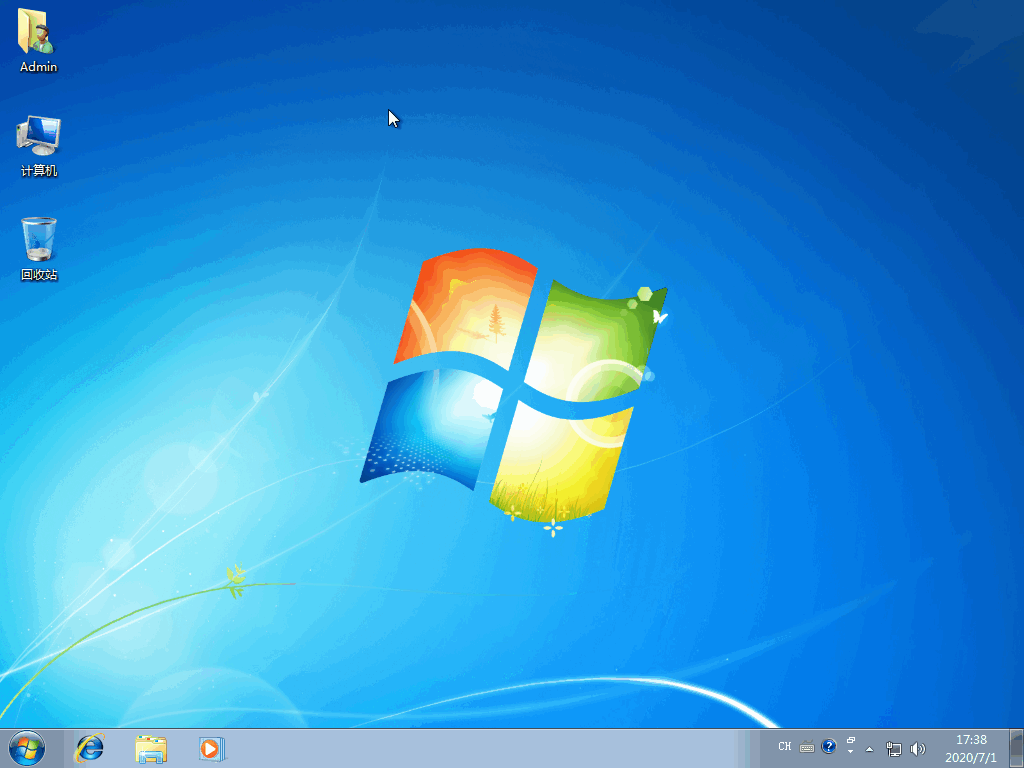
关于win7旗舰版64位系统怎么安装的操作步骤就分享到这里啦!希望能够帮助到大家!
以上就是win7旗舰版64位系统的安装步骤的详细内容,更多请关注编程网其它相关文章!
--结束END--
本文标题: win7旗舰版64位系统的安装步骤
本文链接: https://www.lsjlt.com/news/360975.html(转载时请注明来源链接)
有问题或投稿请发送至: 邮箱/279061341@qq.com QQ/279061341
下载Word文档到电脑,方便收藏和打印~
2024-05-14
2024-05-14
2024-05-14
2024-05-14
2024-05-14
2024-05-14
2024-05-14
2024-05-14
2024-05-14
2024-05-14
回答
回答
回答
回答
回答
回答
回答
回答
回答
回答
0